Kettal on GPT lõigud

- 2706
- 349
- Dr. Edgar Gleichner
Kui Windows 7, 8 või Windows 10 installimisel arvutisse näete teadet, et Windowsi sellele kettale installimine on võimatu, kuna valitud kettal on GPT -lõigud, leiate allpool üksikasjalikku teavet selle kohta, miks see toimub ja mida teha , süsteemi sellele kettale installimiseks. Samuti on juhendamise lõpus video GPT sektsioonide stiili teisendamise kohta MBR -is.
Juhistes võetakse arvesse kahte võimalust probleemi lahendamiseks GPT kettale installimise võimatusega - esimesel juhul installime süsteemi ikkagi sellisele kettale ja teises teisendame selle MBR -ks (antud juhul , viga ei kuvata). Noh, samal ajal proovin artikli viimases osas öelda, mis on nendest kahest võimalusest parem ja mida me räägime. Sarnased vead: Windows 10 installimisel ei suutnud me uut luua ega olemasolevat jaotist leida, Windowsi installimine sellele kettale on võimatu.
Mis viis kasutada
Nagu ma eespool kirjutasin, on viga parandamiseks kaks võimalust "valitud kettal on GPT sektsioonide stiil" - installimine GPT kettale, sõltumata OS -i või ketta teisendamise versioonist MBR -is.
Soovitan valida ühe neist sõltuvalt järgmistest parameetritest
- Kui teil on UEFI -ga suhteliselt uus arvuti (BIOS -i sissepääsu juures näete graafilist liidest, hiire ja disainiga, mitte ainult valgete tähtedega sinise ekraaniga) ja installite 64 -bitise süsteemi - see on parem Windowsi installimiseks GPT kettale, see tähendab, kasutage esimest teed. Lisaks on tõenäolisem, et Windows 10, 8 või 7 GPT -s on sellele juba installitud ja teid installib teid praegu uuesti (kuigi mitte fakt).
- Kui arvuti on vana, tavalise BIOS-iga või installite 32-bitise Windows 7, siis on parem (ja võib-olla ainus võimalus) muuta GPT MBR-is, millest kirjutan teises meetodis. Võtke siiski arvesse paari piirangut: MBR -kettad ei saa olla rohkem kui 2 TB, neile on keeruline rohkem kui 4 sektsiooni loomist.
Üksikasjalikumalt GPT ja MBR erinevuse kohta kirjutan allpool.
Installimine Windows 10, Windows 7 ja 8 GPT kettal

Probleemide korral on GPT -sektsioonide ketta installimisel sagedamini Windows 7 installivad kasutajad, kuid 8. versioonis saate sama viga tekstiga, et selle ketta installimine on võimatu.
GPT ketta Windowsi installimiseks peame täitma järgmised tingimused (mõnda neist pole praegu täidetud, kuna ilmneb viga):
- Installige 64-bitine süsteem
- Laadige EFI režiimis.
On kõige tõenäolisem, et teine tingimus ei ole täidetud ja seetõttu kohe selle lahendamise kohta. Võib -olla piisab selle jaoks ühest sammust (BIOS -i parameetrite muutus), võib -olla kaks (lisatakse alglaadimiskoobi UEFI draivi ettevalmistamine).
Kõigepealt peaksite uurima arvuti bios (vastavalt UEFI). Reeglina peate BIOS -ile minekuks vajutama teatud klahvi kohe pärast arvuti sisselülitamist (kui emaplaadi tootja, sülearvuti jms kohta ilmub teave.D.) - tavaliselt statsionaarsete personaalarvutite ja F2 sülearvutite jaoks (kuid võib erineda, tavaliselt kirjutatakse press paremale ekraanile Name_klavishi Seadistamise või midagi sellist).
Kui arvuti on praegu Windows 8 ja 8 installitud.1 Saate sisestada UEFI liidese veelgi lihtsamaks - võlude paneeli kaudu (see õige) minge arvutiparameetrite muutusesse - värskendamine ja taastamine - taastamine - spetsiaalsed laadimisvalikud ja vajutage nuppu "Ümberlaadimine nüüd". Seejärel peate valima diagnostika - täiendavad parameetrid - ehitatud UEFI poolt. Üksikasjalikult selle kohta, kuidas minna BIOS -i ja UEFI Windows 10.
BIOS peab sisaldama järgmist kahte olulist võimalust:
- Lülitage CSM -i asemel sisse UEFI laadimine (Compatibolyity tugirežiim), mis asub tavaliselt BIOS -i funktsioonides või BIOS -i seadistuses.
- SATA töörežiim AHCI -s IDE asemel (tavaliselt häälestatud jaotises Equipherals)
- Ainult Windows 7 ja varasemate jaoks - ühendage turvaline alglaadimine
Liidese ja keele erinevates versioonides võivad punktid asuda erinevalt ja neil on mitu erinevat määramist, kuid tavaliselt pole seda raske tuvastada. Ekraanipilt kujutab minu võimalust.
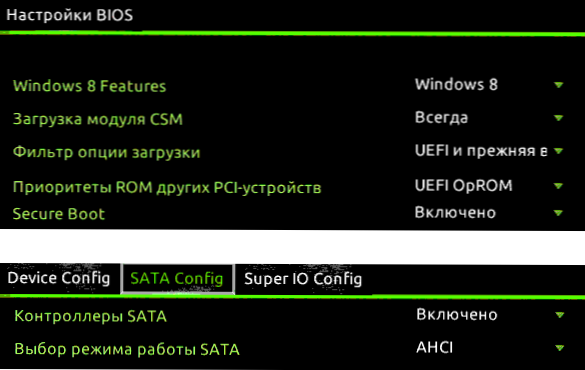
Pärast sätete salvestamist on teie arvuti üldiselt valmis Windowsi installima GPT kettale. Kui installite süsteemi kettalt, siis tõenäoliselt seekord ei teavitata teid, et Windowsi installimine sellele kettale on võimatu.
Kui kasutate alglaadimisploki draivi ja tõrge ilmub uuesti, soovitan teil UEFI laadimise toetamiseks installimine USB salvestada. Sellel on mitmesuguseid viise, kuid soovitaksin võimalust luua käsurida, mis töötab peaaegu igas olukorras (BIOS -i seadistuses puudub), kasutades käsurida, mis töötab peaaegu igas olukorras).
Lisateave kogenud kasutajatele: kui levitamine toetab mõlemat laadimisvalikut, siis vältige allalaadimist režiimis BIOS -i, kustutades draivi juurest bootmgr -faili (samamoodi kustutades EFI kausta, saate allalaadimise UEFI režiimis välistada).
See on kõik, sest ma usun, kuidas panna laadimine mälupulgast BIOS -i ja installige Windows juba tuttavasse arvutisse (kui äkki mitte, siis on minu saidil see teave vastavas jaotises).
GPT muundamine MBR -is OS -i paigaldamise ajal
Kui eelistate teisendada GPT -ketta MBR -i, tavalisel BIOS -il (või UEFI “CSM -i alglaadimisrežiimis) ja ilmselt on plaanitud Windows 7 installida, siis on parim võimalus seda teha seadistamise etapis OS.
MÄRKUS. Allpool kirjeldatud toimingute ajal kustutatakse kõik ketta andmed (ketta kõigist osadest).
GPT teisendamiseks MBR -i klõpsake Windowsi installiprogrammis nuppu Shift + F10 (või mõne sülearvutite jaoks Shift + FN + F10), mille järel avatakse käsurida. Seejärel sisestage järjekorras järgmised käsud:
- Kettaosa
- Loend ketas (pärast selle käsu täitmist peate enda jaoks märkima kettanumbri, mis tuleb teisendada)
- Valige ketas n (kus n on eelmise käsu ketta number)
- Puhas (ketta puhastamine)
- Teisendada MBR
- Looge partitsiooni esmane
- Aktiivne
- Vorming FS = NTFS Quick
- Määrama
- Väljumine
See võib olla ka kasulik: muud võimalused GPT ketta teisendamiseks MBR -is. Lisaks saate sellise vea kirjeldusega teisest juhisest kasutada teist meetodit MBR-i teisendamiseks ilma andmete kaotamata: valitud kettal on Windowsi installimisel MBR-teede tabel (ainult see on vajalik Teisendage mitte GPT -s, nagu juhistes, vaid MBR -is).
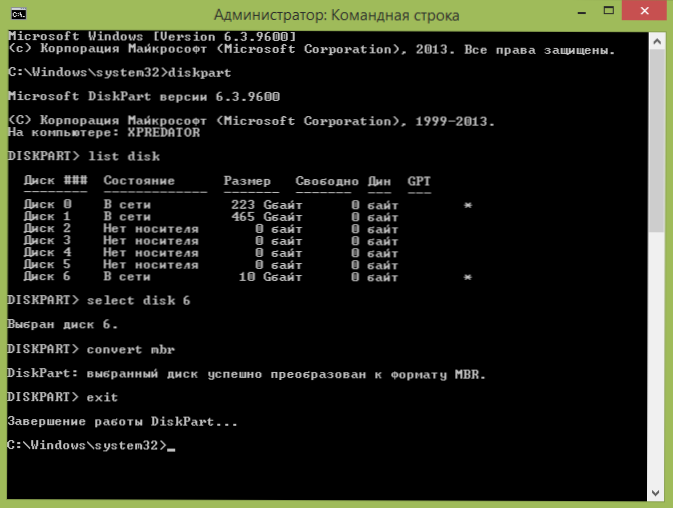
Kui neid käske teostate, viibisite installimise ajal kettade seadistamise etapis, seejärel klõpsake ketta konfiguratsiooni värskendamiseks "Värskenda". Edasine installimine toimub tavalises režiimis, teade, et kettal on GPT sektsioonide stiil.
Mida teha, kui kettal on GPT sektsioonide stiil - video
Allolev video näitab ainult ühte probleemi lahendustest, nimelt ketta teisendamine GPT -st MBR -ile, nii kaotuse kui ka ilma andmete kaotuseta.
Juhul, kui demonstreeritud viisil teisendamisel ilma andmete kaotamata teatab programm, et see ei saa süsteemi ketast teisendada, saate selle abiga kustutada esimese varjatud jaoti.
UEFI, GPT, BIOS ja MBR - mis see on
Emaplaadi "vanade" (tegelikult mitte nii vanade) arvutites installiti tarkvara BIOS -i, mis viis läbi arvuti esmase diagnoosi ja analüüsi, mille järel see laadis opsüsteemi, keskendudes laadimisregistrile MBR kõvakettast.
UEFI tarkvara asendab BIOS -i praegustes arvutites (täpsemalt - emaplaadid) ja enamik tootjaid on selle valiku juurde kolinud.
UEFI eeliste hulgas on suurem laadimiskiirus, ohutusfunktsioonid, näiteks riistvara ohutu laadimine ja tugi -Hardwood, UEFI draiverid, UEFI draiverid. Ja ka seda, mida juhtimises arutati - tehke koostööd GPT sektsioonide stiiliga, mis hõlbustab suurte draivide tuge ja suure hulga sektsioonidega. (Lisaks ülaltoodule on sellel enamikus UEFI süsteemides ühilduvusfunktsioonid BIOS ja MBR -iga).
Mis on parem? Kasutajana ei tunne ma praegu ühe valiku eeliseid teise ees. Teisest küljest olen kindel, et varsti pole alternatiivi - ainult UEFI ja GPT ning kõvakettad üle 4 TB.

